Q&A情報
通知領域に [音量] アイコンが表示されない場合の対処方法 (Windows XP)
文書番号:102243
最終更新日:2006/7/3 16:36
ご質問
[音量] アイコンがタスクバーの通知領域に表示されていません。どうすれば表示されるようになりますか。
回答
ここでは、タスクバーの通知領域に [音量] アイコンが表示されない場合の対処方法について説明します。
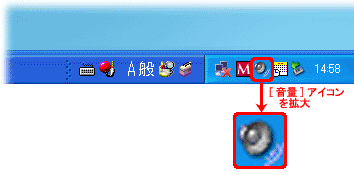
Windows XP の初期の設定では、[音量] アイコンがタスクバーの通知領域に表示されていませんが、タスクバーの通知領域に [音量] アイコンを表示しておくと、音量調整が簡単にでき、大変便利です。
以下の手順を実行することで、タスクバーの通知領域に [音量] アイコンを表示させることができます。
● 操作手順
- [スタート] メニューから [コントロール パネル] をクリックします。
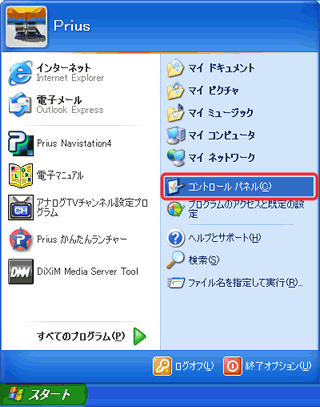
- [サウンド、音声、およびオーディオ デバイス] をクリックします。
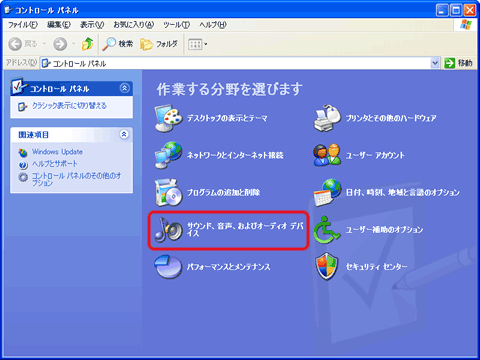
【補足】
該当項目が見当たらない場合は、画面左側にある [カテゴリの表示に切り替える] をクリックしてください。
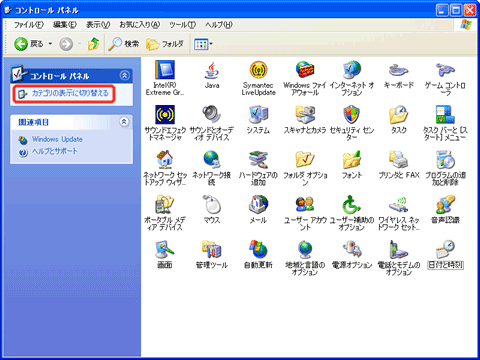
- [サウンドとオーディオ デバイス] をクリックします。
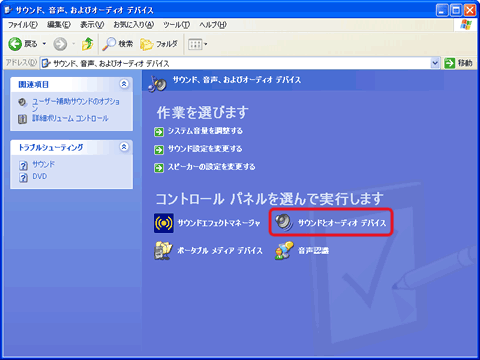
- [サウンドとオーディオ デバイスのプロパティ] が表示されますので、[音量] タブをクリックし、[タスクバーに音量アイコンを配置する] にチェックを入れ、[OK] をクリックします。
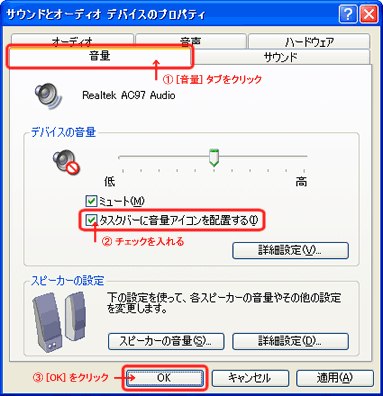
- 以上で、タスクバーの通知領域に [音量] アイコンを表示する操作は終了です。
タスクバーにアイコンが表示されていることを確認してください。
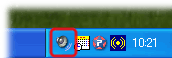
【補足】
上記をお試しいただいても、[音量] アイコンがタスクバーの通知領域に表示されない場合は、アクティブでないインジケータが非表示になる設定になっている可能性があります (下図参照)。

タスクバーの通知領域にあるアイコンを常に表示させるには、以下の文書をご参照のうえ、設定を行ってください。
関連情報
文書番号 102043:タスクバーの通知領域のアイコンを常に表示する方法(Windows XP)
文書番号 102369:タスクバーから音量を変更する方法 (Windows XP)